Содержание
- 1 Что такое Wi-Fi репитер: общая информация и принцип работы
- 2 Комплект поставки, внешний вид и технические характеристики
- 3 Где разместить репитер
- 4 Базовая настройка роутера
- 5 Точная настройка ретранслятора
- 6 Панель управления TP-Link TL-WA850RE. Настройка репитера без кнопки WPS
- 7 Проверка работы
- 8 Как настроить роутер TP-Link как репитер Wi-Fi
- 9 Что такое WiFi-повторитель
- 10 Настройка D-Link DIR-300 в режиме репитера
- Главная
- Статьи
- Руководства: нюансы оборудования и технологий
- Режим ретранслятора (репитера, повторителя) Wi-Fi: что, как и почему
« к списку статей
Дата: 23.06.2014
Большинство современных точек доступа Wi-Fi и радиомаршрутизаторов способны функционировать в режиме рентранслятора (повторителя, репитера, repeater, AP-repeater, AP-auto wds, AP-WDS и т.п.).
При развёртывании и настройке устройств в таком случае нужно учитывать несколько логичных особенностей.
1) Между зонами покрытия двух точек доступа, связываемых по радио, должно быть не менее 50% перекрытия, т.е. каждая из точек доступа должна находиться в зоне действия другой.
2) Нагрузка передаваемыми пакетами в режиме ретранслятора удваивается, поскольку точка доступа должна «общаться» по радио не только с подключённым к ней клиентом, но и с «вышестоящей» точкой доступа и производить это практически одновременно. Из-за этого пропускная способность канала, доходящего от вышестоящей точки доступа до радиоклиента падает не менее чем в 2 раза (50%). Естественно, исходя из причины этого явления, падение скорости происходит на каждом таком беспроводном «скачке» в случае, если в режиме повторителя несколько устройств. Несложно посчитать, что при соединении четырёх точек доступа по радио по схеме
—— AP1 — — — — — AP2 — — — — — AP3 — — — — — AP4 — — — — — Client ———
до клиенского устройства «дойдёт» только 1/8 (12,5%) от максимальной пропускной способности первой точки доступа. По этой причине рекомендуется использовать не более одного радиопролёта в режиме ретранслятора и применять такую схему только когда не требуется максимальная пропускная способность (например, если по Wi-Fi подключаются считыватели штрихкодов, то режим ретранслятора должен нормально подойти).
3) Поскольку все точки доступа в цепочке повторителя работают на одной частоте (на одинаковом канале Wi-Fi, в одном домене Layer 1) [кроме крайне редких случаев использования двухдиапазонных точек доступа с чередованием частотных диапазонов для ретранслятора], рекомендуется настраивать их выходную мощность так, чтобы меньше создавать помех друг другу (например, чтобы AP3 не создавала помех для AP1), например на среднюю мощность.
4) В связи с тем, что схема с применением ретрансляторов создаёт больше «лишнего» трафика в радиоэфире, по этой причине также рекомендуется строить конфигурации с не более чем 1 ретранслятором в цепочке. При этом не рекомендуется подключать более 3 радиоклиентов к точкам доступа, работающим в режиме ретранслятора.
5) Если примерение ретранслятора обязательно, то стоит тщательно рассмотреть вариант с использованием двухдиапазонных точек доступа, когда для «магистрали» используется одна частота (чаще 5 ГГц), а для клиентских устройств — другая (чаще 2.4 ГГц).
6) Не рекомендуется совмещать при использовании в режиме ретранслятора точки доступа разных производителей.
В режиме ретранслятора могут рабоать практически все устройства нашего ассортимента, но, повторимся, используйте его только в крайнем случае.
Особенность устройств UniFi (Ubiquiti Networks):
1. к «вышестоящей» точке доступа можно подключить до 4х точек доступа, работающих в режиме ретранслятора. При этом к этим точкам доступа уже нельзя подключить следующие точки доступа в режиме ретранслятора, т.е. максимальная глубина ретранслятора 1 радиопролёт.
Инструкция: http://www.youtube.com/watch?v=16r9CoTdRqo
2. в устройствах UniFi Pro можно использовать 5 ГГц диапазон для ретрансляторов, а 2.4 ГГц — для подключения клиентских устройств (при использовании контроллера версии 3.x, подробнее https://community.ubnt.com/t5/UniFi/UniFi-AP-Setup-as-wireless-repeater/m-p/638529). Можно использовать и оба диапазона для подключения ретрансляторов, т.е. их можно будет подключить до 8 шт. суммарно.
В устройствах UniFi AC на 23.06.2014 такого функционала пока нет, но в ближайшее время производитель планирует его добавить (http://community.ubnt.com/t5/UniFi-Updates-Blog/UniFi-3-2-1-is-released/ba-p/872360).
MikroTik: примеры настройкиhttp://goo.gl/qEevhQhttp://harry.subnetworx.de/2014/02/21/routeros-wds-repeater-configuration-guide/http://a3-system.info/blog/mikrotik/mikrotik-as-repeater/
Deliberant: примеры настройкиhttp://wiki.deliberant.com/apc-configuration-scenarios/ (кликните раздел Access Point repeater configuration)
Алексей Заворыкин
ВпередПодключение модема Huawei E303 к MikroTik
Установив дома маршрутизатор, некоторые пользователи узнают, что площади беспроводного сигнала недостаточно. К примеру, в дальних комнатах или на втором этаже Wi-Fi очень слабый или не ловит вообще. Решается проблема установкой повторителя, в качестве которого подойдет репитер TP-Link.
Что такое Wi-Fi репитер: общая информация и принцип работы
Принцип действия повторителя сигнала заключается в копировании сетевых настроек основного маршрутизатора. В роли репитера выступает обычный роутер, переключенный в режим моста. Установленное вблизи зоны слабого сигнала, устройство расширяет ее и позволяет использовать сеть Wi-Fi в нормальном режиме.
Важно: Среди пользователей распространено мнение, что ретранслятор способен усиливать беспроводной сигнал и даже ускорить интернет. Это заблуждение. Единственное назначение повторителя в расширении зоны покрытия.
Комплект поставки, внешний вид и технические характеристики
Сегодня большинство абонентов, подключенных к интернету, пользуются маршрутизаторами китайских брендов — Tp-Link, D-Link, ZyXEL. Ряд моделей способны работать как репитер, к примеру, TL WR841N.
Оборудование поставляется покупателю в фирменной узнаваемой коробке бренда.
Кроме самого устройства? в комплекте идет:
- блок питания;
- адаптер;
- инструкция по эксплуатации;
- кабель для соединения с ПК.
Репитер ТП-Линк выполнен из белого пластика и дополнен двумя черными антеннами. Углы корпуса закругленные, на верхней панели размещена черная глянцевая панель с индикаторами. На задней панели есть кнопка переключения в режим WPS/сброса, клавиша отключения питания, 4 желтых LAN разъема и 1 синий WAN-вход. На корпусе прибора предусмотрены отверстия для крепления на стену.
Где разместить репитер
Ретранслятор располагается в непосредственной близости к помещению, где доступ к сигналу Wi-Fi ограничен, но так, чтобы устройство могло взаимодействовать с основным маршрутизатором, получать от него сетевые настройки и передавать дальше.
Базовая настройка роутера
Перед тем как настроить репитер ТП-Линк, нужно подготовить базовое оборудование.
Для этого в меню основного роутера нужно сделать следующие шаги:
- Зайти во вкладку Wireless.
- В строке Channel указать номер канала. Подойдет любое цифровое значение. Главное, чтобы оно совпадало в маршрутизаторе и репитере. К примеру, 6.
- Кликнуть Save.
Точная настройка ретранслятора
Теперь можно настраивать ретранслятор.
Алгоритм следующий:
- Войти в меню устройства через адресную строку браузера, введя комбинацию цифр 192.168.0.1 либо 192.168.1.1.
- Ввести логин и пароль (по умолчанию это admin).
- Перейти в раздел WPS.
- Кликнуть Disable WPS.
- Перезагрузить девайс.
- Зайти в раздел Network, перейти в LAN.
- В поле IP Address изменить последнее значение на цифру 2. (192.168.0.2).
- Нажать Save. Устройство автоматически начнет перезагрузку.
Панель управления TP-Link TL-WA850RE. Настройка репитера без кнопки WPS
В линейке компании TP-Link есть маленькие девайсы-повторители, которые автоматически подключаются к существующей сети и начинают ее дублировать. Их называют усилителями. К ним относится модель TL-WA850RE. Стоит установить прибор в нужном месте и включить, как он тут же обеспечивает покрытие сигналом. После активации повторитель передает сеть с заводскими параметрами без запроса пароля.
Чтобы зайти в панель управления устройства нужно:
- Ввести адрес tplinkrepeater.net. Данные для подключения указаны на корпусе ретранслятора.
- Кликнуть «Быстрая настройка».
- Нажать «Далее».
- Выбрать регион, кликнуть «Далее».
- Устройство покажет все обнаруженные сети Wi-Fi.
- Найти в перечне нужную, нажать на нее.
- Кликнуть «Далее» и «Завершить».
Девайс автоматически уйдет в перезагрузку.
Также во вкладке «Беспроводная сеть» можно изменить имя подключения, регион, МАС-адрес, выбрать тип шифрования, версию защиты, настроить ширину канала.
Проверка работы
Если после перезагрузки девайс успешно подключился в нужной сети, значит все прошло успешно. Если беспроводное подключение отсутствует, нужно перенастроить аппарат, выполнив перед этим сброс настроек.
Возможные проблемы
Если при использовании девайса возникли проблемы, то причины могут быть следующие:
- Ретранслятор размещен вне зоны действия Wi-Fi.
- Заводской брак оборудования.
- Неправильная настройка репитера.
Сброс настроек репитера TP-Link TL-WA850RE
Произвести сброс настроек до заводских параметров можно двумя путями:
- С помощью кнопки Reset, расположенной на задней панели репитера.
- Через интерфейс. Для этого в меню нужно зайти во вкладку «Системные инструменты», выбрать «Заводские настройки» и нажать «Восстановить».
Если после настройки ретранслятора TP-Link не работает интернет
Еще одна причина, по которой может отсутствовать дачный интернет после настраивания повторителя — неактуальная версия прошивки устройства. Чтобы обновить ПО, нужно найти на сайте производителя последнюю версию, скачать ее и установить.
Как настроить роутер TP-Link как репитер Wi-Fi
В некоторых современных модификациях роутеров для того, чтобы девайс стал работать, как ретранслятор достаточно в настройках переключить режим с «Точки доступа» на «Репитер». После этого устройство автоматически подключится к сети.
Роутер TP-Link в режиме моста WDS
Если функция переключения режимов не предусмотрена, то связать репитер и основной маршрутизатор можно с помощью моста.
Алгоритм такой:
- Провести базовую настройку роутера, как указано выше.
- Поменять IP-адрес повторителя.
- В меню ретранслятора перейти в «Дополнительные настройки».
- Открыть вкладку «Системные инструменты».
- Выбрать рабочую частоту маршрутизатора.
- Кликнуть строчку «Включить мост WDS».
- Кликнуть «Поиск».
- В списке предложенных сетей выбрать нужную.
- Установить режим WDS «Авто».
- Указать пароль базового роутера.
- Нажать «Сохранить».
- Перейти во вкладку «Сеть».
- Кликнуть «DHCP-сервер».
- Убрать галочку.
- Нажать «Сохранить».
- Перезапустить девайс.
Не все роутеры поддерживают режим ретранслятора, поэтому приобретая устройство, лучше выбрать универсальный вариант, сочетающий в себе несколько функций. Также среди предложенных модификаций стоит обратить внимание на двухдиапазонное оборудование, обеспечивающее быстрое интернет-соединение.
Что такое WiFi-повторитель
Ещё до появления на свет технологии Mesh, для увеличения зоны покрытия WiFi или расширения её в определённом направлении использовались специальные устройства которые называются репитер от английского «Repater», что в переводе на русский означает «повторитель».
Смысл его работы заключается в том, чтобы подключиться к существующей сети WiFi и распространить её дальше на расстояние своей зоны покрытия. Выражаясь простым языком — своеобразный ретранслятор Вай-Фая. Чем их больше — тем больше и область покрытия. Но есть и ложка дёгтя — каждый повторитель влечёт за собой значительную потерю общей скорости в сети.
В продаже можно встретить отдельный класс устройств — репитеры. Они обычно по габаритам меньше, чем маршрутизатор и достаточно часто выполнены в форм-факторе All-in-One в форме блока питания, который просто вставляется в розетку.
Кроме этого, многие точки доступа WiFi и роутеры, имеющиеся сейчас на рынке, способны работать в режиме WiFi-репитера. Достаточно лишь правильно настроить девайс. Это достаточно удобно, когда купил новый и не знаешь куда теперь деть старый. Вроде и за копейки продавать не хочется и использовать некуда. Самый лучший вариант если у него есть поддержка WDS (Wireless Distribution System). Узнать поддерживает ли Ваша модель весь необходимый функционал можно в технических спецификациях устройства на сайте производителя.
Так же можно посмотреть это на самом устройстве. В веб-интерфейсе будет отдельный раздел в параметрах настройки WiFi, либо присутствует возможность переключения режима работы всего маршрутизатора. Хочу отметить, что переключатель может быть не только программным, но и аппаратным, как на фото. Яркий пример — роутеры Keenetic на корпусе которых есть отдельный аппаратный переключатель режима работы.
Настройка D-Link DIR-300 в режиме репитера
В качестве примера я покажу как настроить роутер D-Link DIR-300 в режиме повторителя. Почему именно эта модель? Во-первых, это один из самых распространённых беспроводных маршрутизаторов в России. Во-вторых, у него достаточно низкая цена и на Авито можно купить Dir-300 в отличном состоянии за 300-400 рублей. Повторитель на Алиэкспрессе и то дороже стоит. Ну и в третьих, у него есть необходимый функционал для решения нашей задачи.
Я буду рассматривать настройку ДИР-300 в репитер на примере последней на момент написания статьи версии ПО — 3.0.1. Чтобы воспользоватся нужной функцией, сначала сбросьте настройки роутера с помощью кнопки «Reset». После этого подключитесь к нему с помощью LAN-кабеля и зайдите в веб-интерфейс, используя IP роутера 192.168.0.1. По умолчанию должен запуститься мастер первоначальной настройки.
На стадии выбора режима работы выберите способ подключения Wi-Fi и режим работы Повторитель. Переходим далее.
На следующем шаге ставим точке доступа динамический IP адрес. Во-первых, она никак не будет пересекаться с основным роутером и клиентами сети. Кликаем на кнопку «Далее».
Следующий шаг это выбор основной сети, которую будет расширять повторителем, и подключение к ней. Вы должны указать её имя SSID, стандарт сетевой аутентификации и пароль.
На следующем этапе остаётся лишь продублировать имя основной сети (SSID) и пароль для подключения. Как вариант, можно сделать отдельное имя сети и пароль в том случае, если Вы хотите разделить сегменты сети. Тут уже по Вашему желанию. Переходим далее.
На последнем шаге придумываем и прописываем в соответствующие поля пароль на вход в настройки получившегося репитера. Кликаем далее.
Ну вот, собственно, и всё! Настройка роутера D-Link DIR-300 в режиме повторителя завершена. Примените сделанные настройки и дождитесь перезагрузки устройства.
Используемые источники:
- https://www.wmd.ru/articles/rukovodstva/rezhim-retransljatora-wi-fi-chto-kak-i-pochemu.html
- https://internetnadachu.com/articles/kak-podklyuchit-marshrutizator-v-rezhim-repitera-tp-link/
- https://nastroisam.ru/set-router-as-wifi-repiter/

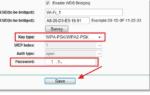 Как из роутера сделать репитер: самостоятельная настройка старого устройства
Как из роутера сделать репитер: самостоятельная настройка старого устройства Репитер Wi-Fi: что это за устройство и как выбрать подходящий
Репитер Wi-Fi: что это за устройство и как выбрать подходящий Что такое Wi-Fi репитер (повторитель), как он работает, и что значит роутер в режиме репитера?
Что такое Wi-Fi репитер (повторитель), как он работает, и что значит роутер в режиме репитера?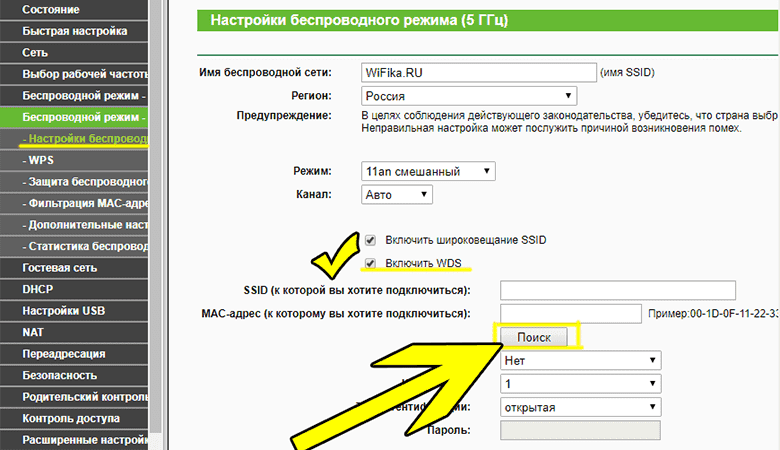
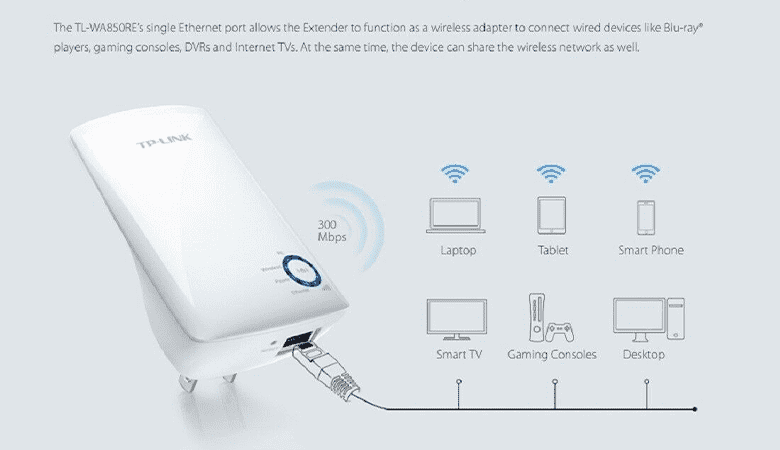




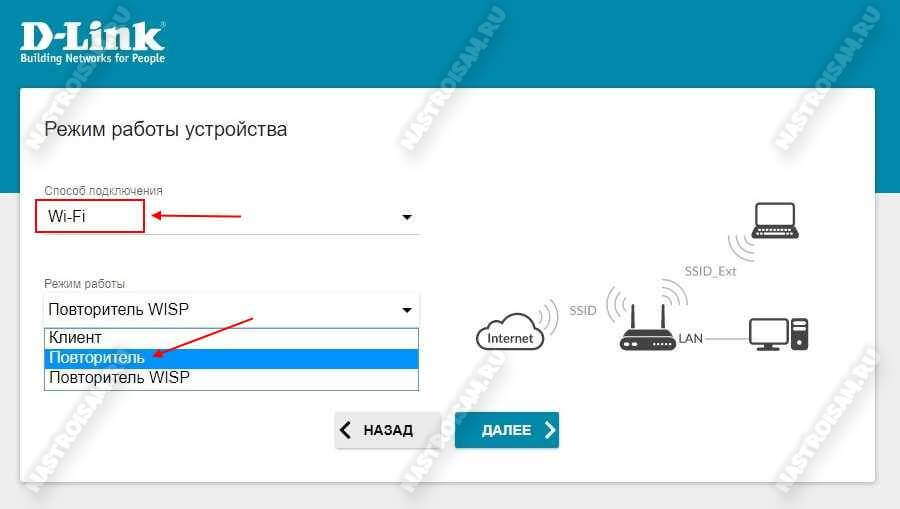
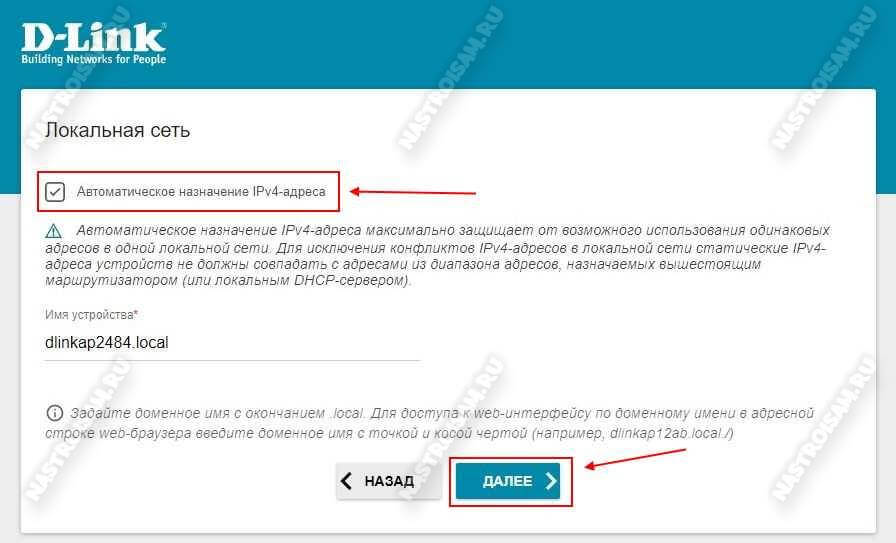
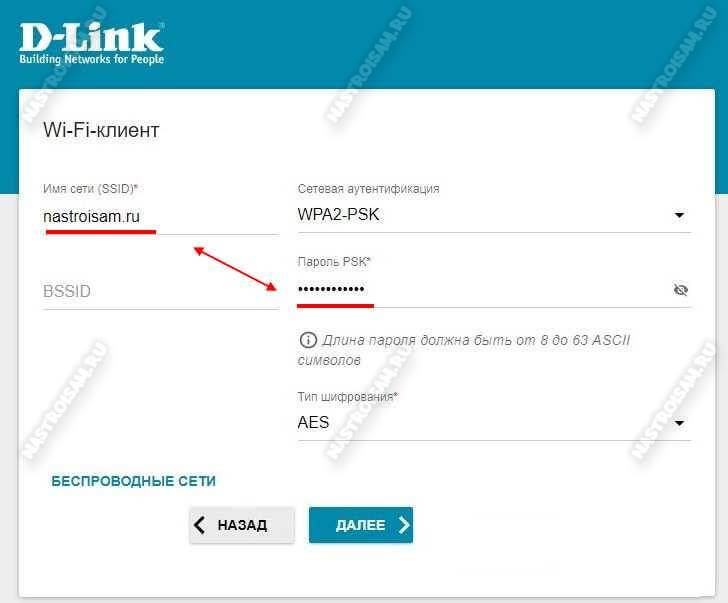

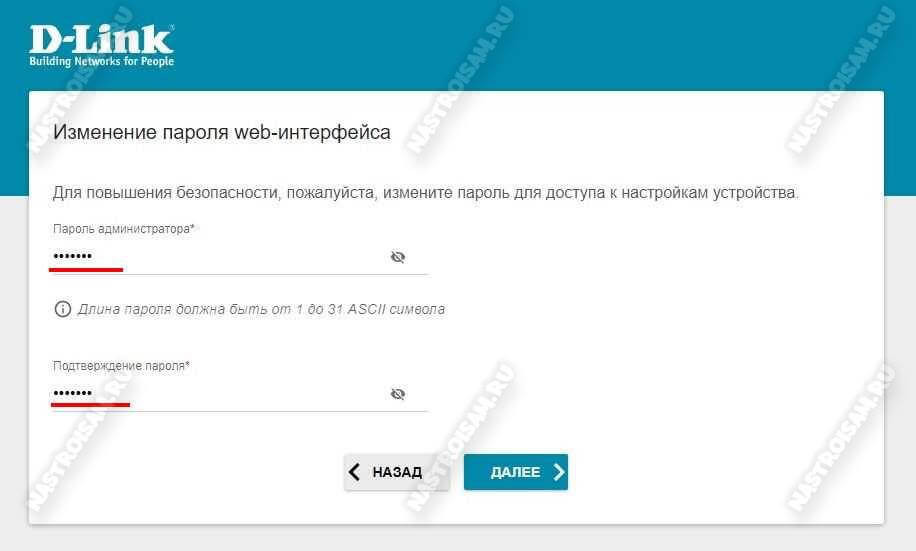



 В чем разница между репитером и роутером? Что лучше?
В чем разница между репитером и роутером? Что лучше?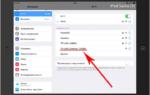 Как настроить репитер Wi-Fi — пошаговая инструкция на русском
Как настроить репитер Wi-Fi — пошаговая инструкция на русском Что Такое Усилитель Wi-Fi Сигнала Роутера и Как Выбрать Повторитель (Репитер) Беспроводной Сети?
Что Такое Усилитель Wi-Fi Сигнала Роутера и Как Выбрать Повторитель (Репитер) Беспроводной Сети? Как настроить маршрутизатор TP-Link в режим репитера
Как настроить маршрутизатор TP-Link в режим репитера